Macは、最初から入っているバックアップソフトのTime Machineが恐ろしく便利です。
1時間ごとにバックアップを取ってくれる上に、不要なデータ更新は省いてくれるし、HDDの残量に合わせて古いバックアップを消してくれたり。放っておいてもバックアップで心配することはないのです。
なのですが、せっかくのバックアップ機能を活かそうにも、有線接続だと面倒なことが多い。繋いでいない時にはバックアップすら取れていない。

これではMacがもったいない感じに!
というわけで、安いルーターで「簡易NAS」を構築しながら、Time Machineも無線で利用できるようにしてみました。
今回ご紹介する商品は、今、Wi-Fiルーター界でも飛ぶ鳥を落とす勢いで成長している「TP-link」からArcher A9という商品を買ってみたのでレビューします。
Archer A9とは

TPーLINK ArcherA9開封の儀
TP-link、中国製のWiFiルータになります。
今回、Time Machineをワイヤレスで使用できるようにしたいと思い、簡易NASできるTP-linkのArcher A9という製品を購入してみました。

中国製は安定感がなさそうだなぁ
という心配をしていたのですが、めでたくバックアップエラーが頻発したのでご報告します。
TP-linkのArcher A9とはどんな製品?
TP-LinkのArcher A9は比較的新しい製品ではありますが、基本、C9という過去に出た製品の焼き直しになります。
今後発表されるであろう新製品についても比較していきます。
40-B_1506672837477j.jpg)
2018年5月に発売開始
TP-linkの無線LANルーター「Archer A9」は、2018年5月に発売された、比較的新しい製品です。
Archer C9のモデルチェンジ商品
なんですが、基本的なスペックは、似たような名前である、「Archer C9」とほとんど一緒です。
2016年発売開始しているので、実質は2年前の製品と大差はないです。
ただ、そもそもWi-Fiルータに高い機能性を求めている方でなければ、満足のいく、しかもコスパの良い製品かと思います。
Archer C9とA9の違い
違いは「Google Alexa対応製品」の記述があるかないか、くらいでしょうか。
Archer C9は人気商品だったので、ベースは良いと思いますし、そこからマイナーアップデートをされていることを考えると、特に値段差が無いようであればA9の購入が無難かと。
【Amazon Alexa 対応製品】
本製品はAmazon Alexaスキル「TP-Link ルーター」対応製品です。 Echoと一緒に使えば友達が遊びにきた際にゲストネットワークを声ひとつで開くことも可能。
私は、Alexaデバイスを持っていないので宝の持ち腐れ機能ですが。Hey,Siriに対応してください。
Apple推奨スペックを満たしている
Archer A9はApple推奨スペックをクリアしています。
一応スペック表を確認する限りでは、Apple推奨デバイスのスペックをクリアしていることになります。Apple推奨スペックは下記に詳細を載せました。
12月に発売されるArcher A2600のコスパが最強
TP-linkのお勧めルータとして、C2300を激推ししていたぶちくまどっとこむですが、2018年12月に発売予定の「Archer A2600」が超絶高機能なのにA9と値段が大差ないのでものすごくお勧めです。

記事を読み切る前に必ずチェックしておいてください!
最大1733Mbpsの5GHz帯と、同800Mbpsの2.4GHz帯に対応し、MU-MIMOとビームフォーミングに対応。3本の外部アンテナと1本の内蔵アンテナを装備する。
接続デバイスへ自動的に最適な周波数を自動で割り当てる「バンドステアリング」、複数のWi-Fi子機へ均等に時間を割り当て、低速なデバイスに電波を占有されないようにする「エアタイムフェアネス」、Open VPNとPPTP接続が可能なVPNアクセスなどの各機能を備える。また、Amazon AlexaとIFTTTにも対応する。
1733Mbpsの5GHz帯が1.1万円、Wi-Fiルーター「Archer A2600」をTP-Linkが発売
公式HPもリリースされていますので、そちらもチェックしてみてください。
A9よりもお勧めする理由はMU-MIMO対応
Archer A9も価格の割には高機能なのですが、2018年11月現時点でも1万円を超える製品となっています。
ただ、今回発売されるA2600も1万1千円台での発売が公表されているので、より高機能なA2600を買う方がコスパが良いと思います。

ただ、セールでA9を処理する可能性があるので、A9が7,000円台ならお買い得かも!
というわけで、参考にしてみてください。
A9にはなくてA2600にあるもの
Wi-Fiの機能については後半にまとめてありますので併せてご確認ください。
- 高速デュアルバンド「5GHz帯で最大1733Mbps、2.4GHz帯で800Mbps」
- MU-MIMO対応
- バンドステアリング
- エアタイムフェアネス
AppleユーザーにはAppleデバイスお勧め推奨スペック
AirMacの発売が終了
Appleユーザーであれば、オールアップルという世界選抜みたいな高機能デバイス軍団を形成することを夢見た方も多いかと思います。
私も、今のところMacにiPadにiPhoneのヘビーユーザーなので、WiFiルータもAirMac(AirPort)にしようとせっせとメルカリをチェックしていたのですが。

2018年、AppleのAirMacは生産終了を正式に発表しました。ワイヤレスルータ開発チームは解散、WiFi関連事業から撤退となりました。
Appleデバイスにふさわしいスペックを公表
というわけで、純正品がなくなったので、「こういうスペック・機能があるとお勧めWiFiルータですよ」という指針が発表されています。以下の通り。
* EEE 802.11ac。ワイヤレスネットワークに関する最新の標準規格です。
* 同時デュアルバンド (2.4 GHz および 5 GHz)。ルーターで両方の周波数帯を同時に使ってデータ転送できるため、ワイヤレスデバイス側が使う周波数帯にかかわらず、空いている最善の周波数帯にデバイスが自動的に接続し、できる限りの高速通信が叶います。
* WPA2 パーソナル (AES) 暗号化。Wi-Fi ルーターで利用される、現時点で最強の暗号技術です。
* MIMO または MU-MIMO。複数のデバイスで Wi-Fi ネットワークを同時に利用する場合、高速インターネット接続を最大限に活用したい場合、または Wi-Fi の通信範囲を広く確保する必要がある場合に、パフォーマンスを強化してくれる機能です。
Archer A9は本当にスペック満たしているの?
実は、完璧に満たしているわけではありませんでした。一番下の項目、MIMOまたはMU-MIMOについてはArcher A9では、複数デバイスで使用しても速度低下しないための機能、MU-MIMOには対応していません。
完璧に満たすならもう一つ上位機種になります、Archer C2300がお勧めです。

こういうのって、買ってから気づくんだよね。ちょっとショック。
とは言え、必要最低限の部分は完璧にクリアしているので、実際に必要かどうかというのは、ネットをフルで使用する家族の人数によるところかなと思います。
ネットゲームしながら4K動画も視聴するなど、同時に複数作業する方にも上位機種がお勧めですね!
Archer A9とC2300をApple推奨スペックで比較してみる
TP-linkはたくさんのWi-Fiルータを製品にしています。

いまいち違いがわかりません。
今回はArcher A9を購入しましたが、オススメはC2300ですね。価格差が4,000円くらいなので、昨日か、コストか、で天秤にかけてみると選ぶ基準になりますね。
| Apple推奨 | Archer A9 | Archer C2300 | |
| ワイヤレス標準規格 | IEEE 802.11ac | 802.11ac | 802.11ac |
| 周波数 | 同時デュアルバンド (2.4 GHz および 5 GHz) | 2.4GHz(600Mbps)+5GHz(1300Mbps) | 2.4GHz(600Mbps)+5GHz(1625Mbps) |
| 暗号技術 | WPA2 パーソナル (AES) 暗号化 | 64/128ビット WEP、WPA/WPA2、WPA-PSK/WPA-PSK2暗号化 | 64/128-bit WEP, WPA/WPA2, WPA-PSK/WPA-PSK2 暗号化 |
| 複数デバイス対応 | MIMOまたはMU-MIMO | ビームフォーミング,QoS機能 | MU-MIMO.QoS機能 |
| プロセッサ(CPU) | 記載なし | 1GHz | 1.8GHz |
| セキュリティ | 記載なし | 標準対策 | HomeCare搭載 |
Time Machineに対応はしている
さて、今回の本題ですが、Archer A9はTime Machineにも対応しています。設定はそれほど複雑では無いのですが、バックアップ中にエラーが起こることが多いです。

Archer A9のバックアップがエラーする
詳細については後述しています。バックアップがうまくいかない時にご覧ください。
Macのバックアップをルータ経由で取る方法
ちなみに、TP-Link公式の説明ページも合わせてご紹介します。
ルータとHDDをセットアップする
まずは、ルータをコンセントに繋いでください。
次に、ルータをインターネットに繋いでください。
今まで繋いでいたルータのインターネットLANケーブルを引き抜いて、Archer A9に差し込めばOKです。

うちはau ひかりを利用していますので、送られてきたモデム→Archer A9という順番になります。
LANケーブルの差し込み口は青になります。黄色は他のPCやゲーム機、テレビに直接LANケーブルをつなぐ際に使います。
最後にArcher A9とHDDと繋ぎます。もし、HDDがUSB 3.0規格に対応していれば、横のUSB差し込み口から。2.0なら後ろの差し込み口になります。HDDのUSB規格がわからなくても、差し込み口の色を見れば、3.0対応は「青」になっているので、色を合わせればいいとだけ覚えておいてください。
Archerに繋げるお勧めHDD
故障が予測できるBuffaloのハードディスクがお勧めです。

4TBなので、タイムマシンに全てを費やすのは勿体無いので、パーテーションで分けておくといいですよ!
ルータ側(Archer A9)の設定方法
ブラウザからルータ管理画面を開く

TP-linkのログイン画面
http://tplinkwifi.net
か、
http://192.168.0.1
http://192.168.1.1
のアドレスから管理画面を開くことができます。
公式サポートページも一緒に確認するとわかりやすいですよ。
TP-Link無線LANルーターの管理画面にログインするには
HDDのアカウントパスワード設定
管理画面から、HDDのパスワードを決めます。ネットワークに繋ぐということは、世界のどこからでもHDDにアクセスできるというメリットがありますが、誰からもアクセスされてしまうというデメリットの裏返しです。
アカウント作成

共有用のアカウントを作成する
から「新しいアカウント」を作成してください。
このアカウントは、後ほど、MacのTimeMachine設定にも使います。覚えておいてください。
ルーターのTime Machineを有効にする

TimeMachineの使用を有効にしておく
ここから、Time Machineの設定を行います。
- Time Machineのチェックボックスをクリックして、「有効」にします。
- バックアップディスクを選択します。
- サイズ制限はお好きな数字を。0だとHDDの容量一杯。無制限になります。
MacのTime Machineの設定
次に、Mac側の設定に入ります。
Macのタイムマシーン利用方法も合わせてご参照ください。
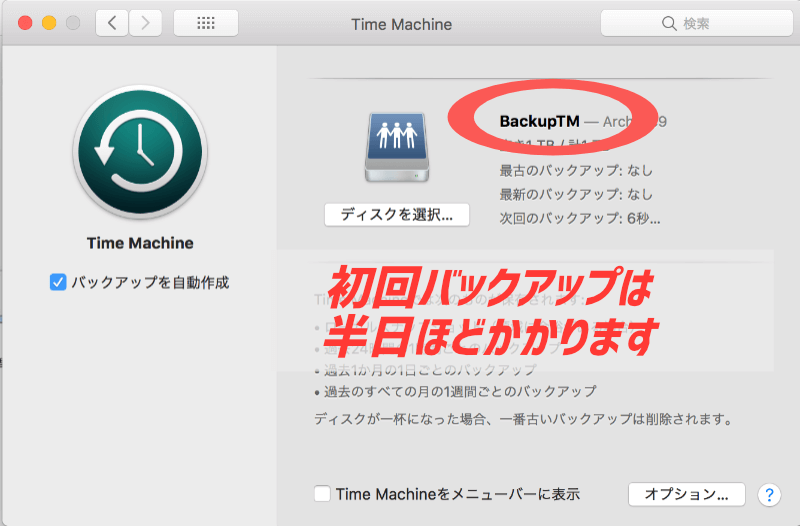
TPlinkルータ経由のTimeMachineの設定を行う
Time Machineの管理画面を開きます。

バックアップディスクとしてBackupTMを選択する
バックアップディスクを選択します。
Archer A9に接続していれば、「BackupTM」というディスクが作成されているので、こちらを選択します。
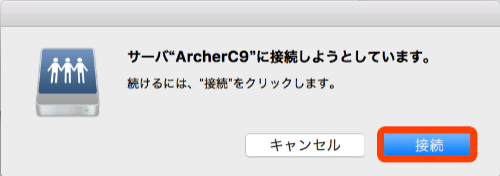
Archer A9を使用してHDDに接続する
「接続」を選択します。

共有用のアカウントで接続します。
アカウントを入力する認証画面が現れます。
こちらに、先ほどのHDDに接続するためのアカウント、名前とパスワードを入力します。
これでOKです!お疲れ様でした!
バックアップ作成エラーループに入る
はい、お疲れだったのですが、ここからバックアップを作る→エラーが起きる→認証をやり直す→バックアップ再作成→エラーのループに入りました。
初期バックアップは容量が多いので、バックアップにかかる時間はかなり長くなります。5GHzのネットワークにつないで、400GBで大体10時間くらいかかります。
そして、その間に何かしらのエラーが起きて、バックアップ作業が途切れてエラーが起きている模様です。
バックアップがうまくいかない場合のチェック項目
- 設定をやり直す
- アカウント認証パスワードがあっているか
- 電源アダプタに繋いでバックアップしているか
- 省電力モードはOFFに
- HDDのフォーマットは認識できるものか。
- New! ルータ再起動も試してみて!
これで、エラーの回数は減りました。初期バックアップさえ終わってしまえば、通信時間はぐっと短くなるので、まずはなるべく通信が途切れないような設定にしておきましょう。
対策としてHDDのフォーマットとパーテーション化
あまりにもエラーが頻出するので、返品覚悟でTP-linkカスタマーズセンターに問い合わせしてみました。
そしたら有力な情報として
ことが提案されました。

認証関連でエラーが起きているような気はしていましたが、アクセス権限に原因があるとはね。
大体の人はこの解説でもよくわからないと思うので、返信としてはまだ不親切な感じは否めませんが、とりあえずフォーマットは試みた方がいいと思います。
ついでに、HDDのパーテーションを設定しておくことで、Time Machineだけでデータ侵食することが防げます。
実際にエラー激減
上記対策により、エラーなくバックアップが作られるようになりました。
一度軌道に乗ると、ワイヤレスでTime Machineディスクにバックアップが作られていくのでかなり安心です!
アカウントエラーは再起動で復活
2019年春、「アカウントを認識できません」的なエラーのために一向にTimeMachineできなくなったうちのTP-LINK。
せっせとメルカリに送り出す準備をしていたところ、ふと思ったのが「ルータも再起動できるんだったよな」ということ。
ルータの再起動が効果的
今回のルータ再起動方法はブラウザから行いました。
- TP-LINKのログインページにアクセスする
- ログイン後、右上に再起動ボタンがある
- ルータの再起動を待つ

TPーLINKでアカウント認証エラーが続いたら再起動で復活することも
不具合が起きた時は、デバイスの再起動は基本的対処ですが、ルータでも同様の対応でよくなることがあるというのは勉強になりました。
2019年WiFiルータに求められている機能
私がArcher A9を選んだのは、簡易NASで自前のHDDを使用してTime Machineとネットワーク経由でバックアップが録りたかったからです。

ネット回線速度や個別のワイヤレス高速化機能にも要注目です!
とはいえ、最近のWifiルータってのは、なんだか高機能化しています。
いろいろな数字がオンパレードしすぎて、何をどう比べたらいいのかわからないのです。なので、どの数字を、どのようにみたらいいのかご説明します。
推奨環境以上を買っておく
2階建とか、間取りとかの参考が公開されています。これは推奨される真四角の部屋の真ん中に置いた場合の間取りだと考えてください。
- 部屋の真ん中に置くのか、端におくのか
- 家のどこまで無線を飛ばす必要があるのか
- 壁は何枚あるか
- 障害となる電波が出るものはないか
- 何人で、いくつのデバイスを同時に使用するか
壁や通信障害が起きやすそうなものがあったり、部屋の隅っこに設置する予定であれば、推奨環境以上のものを用意しておく必要があります。
通信規格は安定の11ac
現在発売されている新モデルであれば、11ac対応は必須です。この通信規格に対応していない製品は選ばない、という気持ちでWiFiルーターは選んでもいいでしょう。
周波数帯は選択できるデュアル対応以上
2.4GHzと5GHz、どちらも対応しており、かつどちらも選択できるものだといいですね。
数値が大きい方が高機能な感じがしますが、実際はどちらも一長一短です。
2.4GHzと5GHz 比較表
| 2.4GHz | 5GHz | |
| 速度 | 遅い | 早い |
| 安定感 | 混線しやすい | 安定 |
| 対応機種 | 多い | 少ない(増える) |
| 障害物 | 強い | 弱い |
Wi-Fiルータに必要な機能
ビームフォーミング
離れた場所でも使いやすくなる機能です。電波の向きを勝手に調整してくれるものだと思ってください。
MU-MIMO
複数デバイスで同時に使用しても通信速度が落ちないというもの。家族が増えた時や、使うデバイスが増えた時にあると便利な機能です。
- ネットでテレビを見るようになった
- 高画質のデータをダウンロードしながら動かすゲームをする
- バックアップデータを取りながらネット上に保存したデータを使って動画編集をする
なんてハードな使用方法を同時に行う時にはあった方がいい機能ですね。
バンドステアリング
周波数帯を自動で切り替えてくれます。オートチャネルよりもやや大雑把ですが、使いやすい機能です。
オートチャネルセレクト
周波数帯をさらに細かく、チャネル単位で切り替えを行なっている機能です。
使用しているチャネルが混雑している時に、空いているチャネルを選んで自動で切り替えてくれます。
IPv6
これは使用している通信サービスによりけりですが、例えばインターネットプロバイダがIPv6に対応しているのであれば、使用することで高速化が期待できます。
TP-link以外にお勧めしたいルータ
では、ルータについての知識も深めたところで、

本当に、TP-linkのルータでいいの?
という方のためにお勧めのルータを紹介したいと思います。

個人的には、TP-linkはコスパはいいと思いましたが、設定に関しては面倒に感じた部分が多かったのも事実です。また、口コミを読んでも心配になる書き込みがみられたので、他のメーカーもチェックしておきましょう!
使用してみたところ、Archer A9はそこまで悪い製品ではありませんでしたが、新製品の煽りで「買って失敗したな」感が強いのも事実。
皆さんが買って満足する選択ができるよう、お手伝いしていきます。
ASUS RT-AC68U が機能でもコスパでも良好
まずは、間違いないお勧め商品から。
ASUSのルータ、かなり評価がいいって知ってました?
設定もアプリで簡単にできるし、トレンドマイクロのセキュリティ技術「AiProtection」が搭載されているので、セキュリティ面でも安心です。
その上、Archer A9のように、USB3.0も接続できるので、外付けHDDに繋いで簡易NAS的に使用したり、プリンタに繋いだりもできます。
Archerよりも少し高いのですが、PCメーカーの安心感が違うのでかなりお勧めです!
NETGEAR R6350-100JPSでゲームも快適に
海外でめっちゃ人気の高いNETGEARのルータ。海外のまとめサイトでは大体上位にあるのがNETGEARだったりします。
こちらもコスパがよく、かつ高機能。ゲーマーが好むソリッドなデザインで、やっぱりゲーマー向きの超高機能ルータも大人気です。
BUFFALO WHR-1166DHP4はコスパ最強
少し値段帯を下げつつ、無難なBUFFALOでコスパを取りに行く作戦。
何より、設定が簡単。まさに初心者にはうってつけのWi-Fiルータ。エントリーモデルなので機能は抑えていますが、普通に使う分にはやりたいことはだいたいできます。
Macユーザーが使用するNAS No.1のSynologyもチェック
先に言っておきますが、ルータとしてはめっちゃ高いです。
ただ、できることはめちゃんこ幅広くて、大体の人は使いこなせないと思います。目的があって購入する場合に、かなり満足度の高いルータとなります。
そして、Synology製品にのめり込むと、NASも完備したくなるから罠。
NEC Aterm WG1900HP
この辺りから、比較対象として。
BUFFALOあたりと競合するのが、やはり有名PCメーカーのNECでしょうか。
Atermなんかはインターネット回線業者がレンタル品でよく使ったりするので知っている方も多いのでは。
値段はピンキリですが、Archer A9と競合させるならこの辺りで。
I-O DATA WN-AX2033GR2/E
アンテナがなくて青いルータが欲しい、という場合には一択。
I-O DATAは値段の割に機能をしっかり押さえているので、個人的には評価が高いです。
あと、よくタイムセールやってる。Amazonユーザーは要チェックです。




























コメント
「ルーター セキュリティー 対策」に関する最新情報です。
バッファローは、ルーターのセキュリティ対策を可視化する「JC-STAR認証」を導入し、Wi-FiルーターやVPNルーターなどにおいて★1適合ラベルを取得しました。この認証制度は、経済産業省が主導し、ネットワーク機器のセキュリティ評価の指標を提供するものです。サイバー攻撃が増加する中、ルーターやIoT機器のセキュリティ対策の重要性が高まっており、バッファローはこの制度に基づくセミナーを開催しました。
https://www.itmedia.co.jp/pcuser/articles/2505/28/news105.html
「vpn 対策 今後」に関する最新情報です。
VPNがサイバー攻撃の起点となる事例が増加している中、ZscalerはVPNの代替としてゼロトラストアーキテクチャーの導入を推奨しています。このアプローチでは、アクセスの最小化、脅威の遮断、水平方向の移動防止、データ保護、運用の簡素化といった5つのベストプラクティスを通じて、より強固なセキュリティ体制を構築することが可能です。Zscalerは、2025年版の「VPNリスクレポート」において、VPNの脆弱性が企業にとって深刻なセキュリティとコンプライアンスの課題であることを明らかにしています。
https://www.itmedia.co.jp/enterprise/articles/2505/21/news089.html
「シェア idc アップル」に関する最新情報です。
IDC Japanの調査によると、2024年の日本のスマートフォン市場において、アップルが52.2%のシェアで1位を獲得しました。出荷台数は前年とほぼ同じですが、平均販売価格は11%以上上昇しており、収益性を確保しながらトップシェアを維持しています。2位はサムスン、3位はGoogleで、Googleは8.7%のシェアを持っていますが、前年の10.7%から減少しています。GoogleはiPhoneからの切り替えを狙っているものの、アップルの安定した成長を考慮すると、成功は難しいとされています。また、Googleの価格戦略には不安要素が多く、今後のシェア拡大が懸念されています。
https://japan.cnet.com/article/35230230/
「ルーター 管理 パスワード」に関する最新情報です。
IBMは、ルーター管理における怠慢が深刻なセキュリティリスクを引き起こしていると警告しています。Broadband Genieによる2024年の調査では、回答者の86%がルーターのデフォルト管理者パスワードを一度も変更しておらず、52%は工場出荷時の設定をそのまま使用していることが明らかになりました。このような状況にもかかわらず、多くの企業はエンドポイント保護や生成AIの統合に投資している一方で、ルーターのセキュリティ対策が見過ごされていることが指摘されています。
https://www.itmedia.co.jp/enterprise/articles/2501/07/news050.html
「seattle airport flying」に関する最新情報です。
タイトル: シアトルのハッキングされた空港を飛ぶ
要約:
シアトル・タコマ空港は、数日間にわたり大部分がオフラインとなり、旅行者に混乱を引き起こしています。この事態は、サイバーセキュリティの重要性を再認識させる警告となっています。
https://techcrunch.com/2024/08/29/flying-through-sea-tacs-hacked-airport/
「アプリ 予定 復活」に関する最新情報です。
ドワンゴは、サイバー攻撃の影響で休止していた「ニコニコ生放送」iOS版アプリのサービスを、予定より早く再開しました。Web版の復活の翌日、8月6日に再開に至りました。一方、Android版の復活は2024年8月上旬から中旬を予定しており、詳細は後日告知される予定です。
https://www.itmedia.co.jp/news/articles/2408/06/news133.html
「airport denver best」に関する最新情報です。
デンバー国際空港の中で行われる競争がオンライン上で人気を集めている。Stravaというアプリを使用して、空港内の特定のセグメントで最速を競い合うことができる。競技者たちは空港の中で記録を更新し合い、その記録を取り消すために努力している。競技は楽しさを重視しており、参加者たちはリーダーボード上で競い合いながら、楽しい時間を過ごしている。競技は予期せぬ場所や状況でも行われ、参加者たちは自身の記録を更新するために努力している。
https://www.wired.com/story/strava-race-denver-airport-last-good-place/
「apple small ai」に関する最新情報です。
Appleは、小規模なモデルアプローチを取る理由について、ユーザーエクスペリエンスに焦点を当てた独自のアプローチを取っている。Apple Intelligenceは、他の大規模なモデルよりもユーザーエクスペリエンスに特化しており、サイトを検索結果に含めつつも、生成AIモデルのトレーニングから除外するためのプロンプトが含まれている。Appleは、他社が「大きければ良い」と考えるアプローチとは異なり、システムが世界の情報のワンストップショップとして機能することを目指している。Appleは、生成AIの側面をオペレーティングシステムにシームレスに統合することを好み、ユーザーがこれらのシステムを駆動する基盤技術の概念を持っていなくても問題ないと考えている。
https://techcrunch.com/2024/06/11/why-apple-is-taking-a-small-model-approach-to-generative-ai/
「apple small ai」に関する最新情報です。
Appleは、ジェネレーティブAIに小さなモデルアプローチを取っている。Apple Intelligenceは、他の大規模なモデルよりもユーザーエクスペリエンスに焦点を当てたカスタマイズされたアプローチを取っており、ウェブサイトのコード内にプロンプトを含めることで実現している。Appleは、ジェネレーティブAIのアプローチが異なる点を明らかにしており、多くの他社が「大きいほど良い」というアプローチを取る中、Appleはスコープを重視している。Appleは、ジェネレーティブAIの側面をオペレーティングシステムにシームレスに統合することを好み、ユーザーがそのシステムを駆動する基盤技術の概念を持たなくても問題ないと考えている。
https://techcrunch.com/2024/06/11/why-apple-is-taking-a-small-model-approach-to-generative-ai/
「apple 復活 apple car」に関する最新情報です。
2024年5月7日、AppleがRivianとのパートナーシップを模索しているとの報道があり、Apple Carプロジェクトの復活に期待が寄せられている。しかし、すでに人員削減が行われており、プロジェクトの復活は容易ではないとの見方もある。EVメーカーとの協力により、Apple Carの復活ではなく、CarPlayとの連携が期待されている。Appleは2024年に次世代のCarPlay対応車種を発表する予定であり、RivianのEVモデルも対応する可能性がある。
https://news.google.com/rss/articles/CBMiJGh0dHBzOi8vaXBob25lLW1hbmlhLmpwL25ld3MtNTc5OTIzL9IBKGh0dHBzOi8vaXBob25lLW1hbmlhLmpwL25ld3MtNTc5OTIzL2FtcC8?oc=5
「data apple protection」に関する最新情報です。
Appleの高度なデータ保護(ADP)は、iCloudやiPhone、iPad、Macに保存されているファイルを保護するための機能であり、エンドツーエンドの暗号化を提供します。これにより、データは認証されたデバイスのみがアンロックできるようになり、第三者からはアクセスできません。ADPを有効にするには、Appleデバイス全てが最新のソフトウェアを実行している必要があり、アカウントのリカバリーメソッドを設定する必要があります。ADPを有効にする手順や無効にする方法も紹介されています。データのセキュリティとプライバシーを最大限に確保したい場合は、ADPを有効にすることが推奨されています。
https://www.wired.com/story/how-apple-advanced-data-protection-works-and-how-to-turn-it-on/
「データ cm つなぐ」に関する最新情報です。
データ・アプリケーションは、2024年2月8日からテレビCMを放映することを発表しました。CMのメッセージは、「企業と社会をデータでつなげる」というもので、「つなぐ」篇と「もしも」篇の2つのバージョンがあります。テレビCMの放映に先駆けて、公式サイトとYouTubeチャネルでCMが公開されています。CMでは、目に見えないさまざまなデータを光で表現し、女性ダンサーをメインキャストに起用して「つなぐ」を表現しています。また、「もしも」篇では、データ連携の重要性や企業と社会をデータでつなげるDALの存在価値をコミカルに描いています。データ・アプリケーションは、企業間電子データ交換(EDI)ソフトウェア市場で国内シェアの約40%を持つマーケットリーダーであり、データ連携ソリューションを提供しています。今回のテレビCMは、認知度向上と事業理解を促進するための戦略的投資の一環として行われるものです。
https://prtimes.jp/main/html/rd/p/000000097.000016749.html
「装備 sk 生産」に関する最新情報です。
SK onは、バッテリー生産装備の高度化を推進し、製造競争力を強化するために、Beckhoffオートメーションや韓国安川電気など6つの企業と了解覚書を締結しました。SKは、バッテリー生産装備の知能化を推進するために、これらの企業と協力し、技術の提供やサービスの向上、品質の安定性の検証などを行います。これにより、大規模装備の改造や原価の節減、収率の向上などが予想され、製造競争力が強化されると期待されています。また、韓国の専門企業やスマートセンサー分野の専門企業との協力により、バッテリー生産装備の制御や通信システムの高度化が進み、生産量の向上に寄与するとされています。さらに、安川電機やBeckhoff、IFMなどの企業の専門性を活かし、スマートファクトリーの導入やダウンタイムの短縮、データセキュリティの強化などが期待されています。
https://news.google.com/rss/articles/CBMiMGh0dHBzOi8vamFwYW4uYWp1bmV3cy5jb20vdmlldy8yMDIzMTIyNjE1NDUzMjQxOdIBAA?oc=5
「iphone nfc apple」に関する最新情報です。
AppleがiPhoneのNFCアクセスを他社に解禁することを発表しました。現在、iPhoneは近距離無線通信のNFCを使用しており、競争監視機関から指摘を受けていました。Appleは自ら開放を申し出ており、来月にはフィードバックが求められる可能性があります。これにより、他社の決済サービスなどの機能が利用可能になり、利便性が向上することが期待されています。
https://news.google.com/rss/articles/CBMiJGh0dHBzOi8vaXBob25lLW1hbmlhLmpwL25ld3MtNTYxOTk3L9IBKGh0dHBzOi8vaXBob25lLW1hbmlhLmpwL25ld3MtNTYxOTk3L2FtcC8?oc=5
「呪術 パレード ファントム」に関する最新情報です。
TVアニメ『呪術廻戦』初のスマートフォンゲーム『呪術廻戦 ファントムパレード』の正式サービスが開始されました。このゲームは、人気漫画『呪術廻戦』を原作としており、キャラクター育成やバトルが楽しめるRPGです。ゲームは無料でプレイできますが、アプリ内での課金もあります。また、ゲームの主題歌はアヴァンが担当しています。
https://news.google.com/rss/articles/CBMiMWh0dHBzOi8vd3d3LmN5YmVyYWdlbnQuY28uanAvbmV3cy9kZXRhaWwvaWQ9Mjk1MjDSAQA?oc=5
「fi fi ルーター wi」に関する最新情報です。
Wi-Fiルーターの「ストリーム数」とは、ルーターが同時に処理できる通信経路の数を指します。ストリーム数が多いほど、複数のデバイスと同時に高速なデータのやり取りができます。例えば、8ストリームや12ストリームのルーターは、複数のアンテナを使って同時に通信することができます。また、MU-MIMO(Multi User MIMO)対応のルーターは、複数のデバイスと同時に高速な通信が可能です。ストリーム数は、Wi-Fiルーターのスペック情報やパッケージに記載されており、選ぶ際に参考になります。一人暮らしの場合、スマートフォンやPCなど複数のデバイスを同時に利用する場合には、MU-MIMO対応かつストリーム数の多いルーターを選ぶと快適な通信が期待できます。
https://news.google.com/rss/articles/CBMiSWh0dHBzOi8vaW50ZXJuZXQud2F0Y2guaW1wcmVzcy5jby5qcC9kb2NzL2NvbHVtbi93aWZpX3FhbmRhMi8xNTE2ODE1Lmh0bWzSAQA?oc=5
「apple iphone ステアリング」に関する最新情報です。
Appleは、App Storeの外部決済システムへの誘導を禁止する「反ステアリング規則」の撤廃命令の執行保留を求めていたが、連邦最高裁は90日間の猶予を与える判決を下した。これにより、Appleは命令の執行を保留し、規則の撤廃を求める上告審理を行うことができる。AppleとEpic Gamesの裁判は、App Storeの規約に関する法廷争いが続いており、今回の判決は注目されている。
https://news.google.com/rss/articles/CBMiJGh0dHBzOi8vaXBob25lLW1hbmlhLmpwL25ld3MtNTQ1NDY4L9IBKGh0dHBzOi8vaXBob25lLW1hbmlhLmpwL25ld3MtNTQ1NDY4L2FtcC8?oc=5